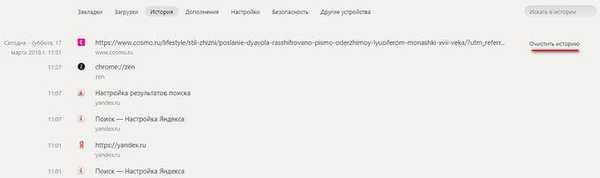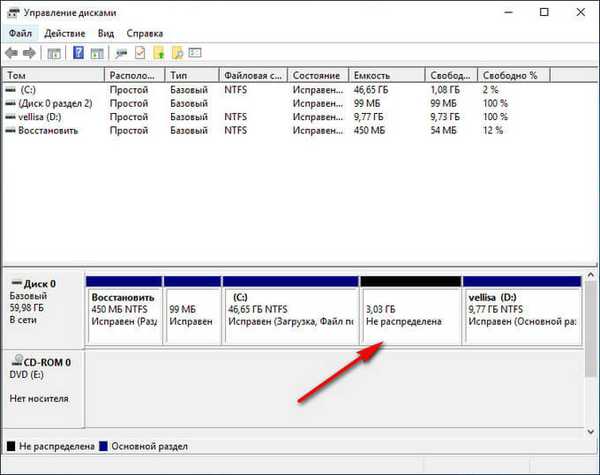
Někteří uživatelé při práci na počítači čelí potřebě zvětšit velikost jednotky „C“, aby přidali další místo do systémového oddílu. Jednotka „C:“ ve výchozím nastavení nainstaluje operační systém Windows, různé součásti systému, programy třetích stran, uživatelská data jsou zde uložena.
V jiných případech naopak musíte zmenšit jednotku „C:“, pokud je velká, abyste k jednotce připojili více místa pod písmenem „D:“ (nebo jednotku pod jinou jednotkou), která slouží k ukládání dat.
Obsah:- Výběr velikosti oddílu pro systémovou jednotku
- Jak změnit velikost disku v systému Windows při instalaci operačního systému
- Jak zvětšit velikost jednotky „C“ pomocí systému Windows
- Jak zmenšit velikost disku pomocí Windows
- Závěry článku
Tento problém lze vyřešit několika způsoby. V této příručce se podíváme na pokyny, jak změnit velikost disku v operačním systému Windows, přerozdělit prostor mezi oddíly pomocí vestavěného systémového nástroje, zvětšit nebo zmenšit velikost systémového disku..
Nejprve analyzujeme některé důvody, proč může být tato operace nezbytná..
Výběr velikosti oddílu pro systémovou jednotku
Ve většině případů má pevný disk (pevný disk) jeden nebo dva oddíly, které jsou zobrazeny ve správci souborů systému Windows - Průzkumník. Někteří uživatelé vytvářejí na disku několik dalších oddílů, protože je pro ně pohodlnější pracovat na počítači.
Počítač má kromě oddílů zobrazených v Průzkumníku také servisní oddíly nezbytné pro načtení nebo obnovení operačního systému. V Průzkumníkovi nejsou žádné servisní oddíly, jsou zobrazeny v modulu snap-in Správa disků.
U notebooků se často nachází další část „Obnova“, která slouží k obnovení počítače do stavu v okamžiku zakoupení produktu. Tuto sekci lze zobrazit v Průzkumníku nebo naopak skrýt.
Uživatelé obvykle vytvářejí oddíly na pevném disku při instalaci systému Windows nebo po zakoupení počítače, protože notebook má jednu logickou jednotku - „C:“. Na tento disk je nainstalován operační systém a všechna ostatní uživatelská data jsou uložena: dokumenty, hudba, video, fotografie atd..
Pokud je v počítači jeden disk, doporučuje se, aby uživatel vytvořil další oddíl pro ukládání uživatelských dat. V případě poruchy počítače bude možná nutné přeinstalovat systém Windows, v důsledku čehož dojde ke ztrátě všech souborů na systémové jednotce..
Pokud byl pro ukládání dat použit jiný diskový oddíl (nikoli systémový), uživatelská data budou po přeinstalování operačního systému uložena. Významná část uživatelů proto vytváří další oddíl na pevném disku, který funguje jako datový sklad v počítači.Nejčastěji je nutná redistribuce prostoru v jednotkách optimálně mezi jednotkami „C:“ a „D:“. V počítači může mít místo jednotky „D:“ jiná jednotka jiné písmeno. Například notebook má optickou jednotku DVD-ROM označenou v Průzkumníku písmenem „D:“, proto bude další písmeno anglické abecedy ve výchozím nastavení přiřazeno dalšímu nově vytvořenému oddílu pevného disku. Uživatel může změnit písmeno jednotky přiřazením jakéhokoli jiného neobsazeného písmene.
Mohlo by vás také zajímat:- Jak rozdělit jednotku ve Windows
- Jak změnit písmeno jednotky v systému Windows
- Jak formátovat disk pomocí příkazového řádku - 3 způsoby
Nejčastěji potřebujete změnit velikost disku Windows, obvykle se jedná o jednotku „C:“, na které je nainstalován operační systém. Mnohem méně často potřebujete zmenšit velikost jednotky C:, pokud uživatel nemá dostatek místa na jednotce D:.
Malý systémový oddíl je rychle zaplněn daty, pro optimální provoz operačního systému musíte mít na celkovém disku (oddíl pevného disku) alespoň 10–15% volného místa na disku. Z důvodu nedostatku místa se systém Windows zpomaluje nebo pracuje s chybami. Aby nainstalované programy fungovaly, je také vyžadováno volné místo, proto bude optimální mít přibližně 20% prostoru systémového oddílu neobsazeno.
Při redistribuci prostoru mezi oddíly pomocí systémového nástroje budou data na disku použitá k ukládání souborů ztracena kvůli zvláštnostem přidělení místa na pevném disku. Chcete-li změnit velikost disku bez ztráty dat, musíte použít programy třetích stran.
Jak změnit velikost disku v systému Windows při instalaci operačního systému
Spouštění do počítače ze spouštěcího média: jednotky USB Flash nebo DVD. V instalačním programu systému Windows přejděte do okna s dotazem, kam chcete nainstalovat operační systém.
Uživatel může mít několik možností pro další akce:
- Pokud přeinstalujete systém Windows a počítač má jiný disk nebo několik datových disků, musíte si nejprve zapamatovat nebo zapsat velikost disku (část disku) na papír, abyste tuto část v procesu výběru nebo vytvoření disku pro instalaci systému neodstranili..
- Pokud je v počítači jedna jednotka, odstraňte všechny zbývající oddíly z předchozího operačního systému: vyberte oddíl a poté klikněte na tlačítko „Odstranit“. Místo odstraněných oddílů se objeví nepřidělené místo.
- Pokud operační systém ještě není v počítači nainstalován, zabírá veškeré volné místo na pevném disku nepřidělené místo.
V příkladu v tomto článku nejsou v počítači žádné další datové disky, všechny oddíly byly odstraněny. Pokud má počítač datový oddíl, nedotýkejte se této jednotky..
Nejprve musíte vytvořit systémový oddíl pro instalaci operačního systému Windows:
- Zvýrazněte "Nepřiřazené místo na disku 0".
- Klikněte na tlačítko Vytvořit.
- V poli Velikost vyberte příslušnou velikost pro systémovou jednotku. Ponechte místo pro vytvoření dalšího oddílu, který bude použit k ukládání dat..
- Klikněte na "Použít".

- Ve varovném okně budete informováni, že budou vytvořeny další oddíly pro systémové soubory. Klikněte na tlačítko OK.
- V dalším okně se na pevném disku objeví nové oddíly: „Main“, na které můžete nainstalovat Windows a část „Reserved by system“. Tato možnost se zobrazí při používání starého systému BIOS..

Na moderních počítačích s UEFI nebude žádný, ale několik malých systémových oddílů, které se nemusí po vytvoření dotýkat.
- Vyberte nepřidělené místo, klikněte na tlačítko „Vytvořit“ a poté na „Použít“ pro vytvoření nového oddílu.
- Zvýrazněte nově vytvořený oddíl, klikněte na tlačítko „Formátovat“ a formátujte oddíl do systému souborů NTFS. Tuto operaci lze provést po instalaci systému z modulu snap-in Správa disků..

- Byly vytvořeny potřebné oddíly na pevném disku. Zvýrazněte oddíl vybraný pro instalaci Windows (na obrázku - „Disk 0 Partition 2“), klikněte na tlačítko „Next“ a pokračujte v instalaci operačního systému v počítači.

Jak zvětšit velikost jednotky „C“ pomocí systému Windows
Operační systém Windows má vestavěný nástroj pro správu disků, kde můžete vytvářet, rozšiřovat, zmenšovat nebo mazat svazek (disk).
Potřebujeme zvětšit systémový oddíl kvůli disku „D:“.
Mějte na paměti, že zvětšení části „C:“ vypůjčením dalšího místa na disku pod písmenem „D“ nebude fungovat bez odstranění informací z disku „D:“. Po zkomprimování disku se za diskem „D“ objeví nepřidělené místo, které nelze připojit k disku „C“, protože funkce rozšíření svazku nebude fungovat. Tato funkce funguje, pokud je připojené místo hned za diskem („napravo“), ke kterému je třeba přidat další místo na disku.Postupujte takto:
- Stiskněte klávesy "Win" + "R".
- V okně Spustit zadejte příkaz: "diskmgmt.msc" (bez uvozovek), klikněte na tlačítko "OK".
- Otevře se okno „Správa disků“, ve kterém se zobrazí všechny jednotky připojené k počítači.
V tomto počítači jsou na pevném disku dva skryté systémové oddíly (nemají písmena) a dva logické jednotky: „C:“ a „D:“.

Abychom zvětšili místo na disku „C“, musíme provést postupné kroky:
- Odstranit jednotku „D“.
- Připojte k jednotce „C“ určitou velikost z nepřiděleného prostoru.
- Vytvořte jednotku „D“ z nepřiděleného prostoru.
- Klepněte pravým tlačítkem myši na jednotku „D:“, v kontextové nabídce vyberte příkaz „Odstranit svazek ...“ a souhlasíte s odstraněním oddílu.
- Na pevném disku počítače se objeví oblast s nepřiděleným prostorem.

- Klepněte pravým tlačítkem myši na jednotku „C:“ a v zobrazené nabídce vyberte položku „Rozbalit svazek ...“.

- V okně „Průvodce rozšířením svazku“ klikněte na tlačítko „Další“.

- V okně „Vybrat jednotky“ vyberte požadovanou velikost připojeného prostoru zobrazeného v MB (megabajty).

- V okně „Dokončení Průvodce rozšířením svazku“ klikněte na tlačítko „Dokončit“.

V modulu snap-in Správa disků uvidíte, že se zvýšila velikost jednotky C :. Na pevném disku zůstane nepřidělené místo, ze kterého vytvoříme novou logickou jednotku.

Nyní musíme znovu vytvořit disk „D:“:
- Klepněte pravým tlačítkem myši na oblast pevného disku, která říká: „Není distribuováno“, vyberte „Vytvořit jednoduchý svazek ...“.
- V okně „Průvodce vytvořením jednoduchého svazku“ klikněte na tlačítko „Další“.

- V okně „Určit velikost svazku“ klikněte na tlačítko „Další“. Ve výchozím nastavení systémový nástroj vybere všechny dostupné nepřidělené místo.

- V okně „Formátování oddílu“ souhlaste s vybraným nastavením. Můžete určit jmenovku svazku (název, pod kterým bude disk zobrazen v Průzkumníku): „Nový svazek“ (výchozí), „Místní disk“ nebo jakýkoli jiný název. V tomto příkladu jsem vybral štítek „vellisa“.

- V okně Průvodce vytvořením úplného svazku klepněte na tlačítko Dokončit.

V důsledku toho se v počítači objevil nový disk „D:“.

Jak zmenšit velikost disku pomocí Windows
Nyní zvažte situaci opačné situace, když potřebujete snížit jednotku „C:“ přidáním místa na disk pod písmeno „D:“ (nebo na jednotku s jiným písmenem).
Proveďte následující kroky:
- Klepněte pravým tlačítkem myši na jednotku „C“, v kontextové nabídce vyberte „Komprimovat svazek ...“.

- V okně „Požadovat prostor pro kompresi“ je hlasitost vyzvána k odhadu dostupného prostoru.
- Okno, které se otevře, označuje velikost místa na disku dostupného pro kompresi. Pokud je dostupná velikost dostatečně velká, můžete pro kompresi zvolit menší velikost. Klikněte na tlačítko "Komprimovat".

V "Správa disků" se objevil nepřidělený prostor mezi jednotkami "C:" a "D:".
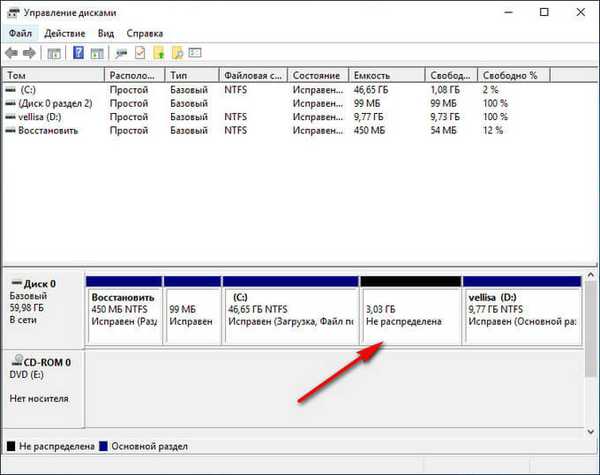
Odeberte jednotku „D:“ a vytvořte nový oddíl pod písmenem „D:“ místo nepřiděleného místa. Tento proces je podrobně popsán v článku..
Závěry článku
Chcete-li zvětšit velikost jednotky „C“, na které je nainstalován operační systém Windows, je nutné přerozdělit prostor z jiného oddílu pevného disku. Tuto operaci můžete provést pomocí systémového nástroje. Část místa na disku bude odebrána z jednotky „D“ (nebo z jednotky pod jiným písmenem) a poté přidána na jednotku „C“.
Související publikace:- Obnova registru systému Windows - 3 způsoby
- Windows Recovery Environment (Windows RE)
- Zkontrolujte a obnovte systémové soubory systému Windows pomocí sfc scannow
- Jak přepnout z 32bitové na 64bitovou verzi systému Windows
- Porovnání verzí systému Windows 10: tabulka